Van spelen met verticale formaten tot het remixen van je bestaande video's en foto's, Instagram biedt creatieve en unieke tools om je zakelijke verhalen te laten zien. Dat gezegd hebbende, wordt 60% van de Instagram-verhalen bekeken met het geluid aan, waardoor het nog belangrijker voor je is om te leren hoe je muziek toevoegt aan Instagram-videoberichten en -verhalen.
We weten allemaal dat passende en goed gecomponeerde beelden de kracht hebben om kijkers aan te trekken, maar wat de meeste merken en contentmakers over het hoofd zien, is de invloed van goede muziek. Muziek gaat hand in hand met beeld en is een uitstekend hulpmiddel om het video-engagementniveau te verhogen. Het is een universele taal die iedereen aanspreekt. Er zijn veel manieren om inzicht te krijgen in je Instagram-bereik. Eén manier is door in je Instagram Insights-rapport te kijken om te zien wanneer je volgers het meest actief zijn op de dag van de week en het tijdstip van de dag.
Omdat Instagram een onderdeel is van merkmarketing, is het nog belangrijker om een video te maken om deze op je feeds en stories te publiceren met de juiste muziek. Hoewel er meerdere manieren zijn om muziek toe te voegen aan Instagram-videoberichten en in verhalen, houden we het vandaag simpel.
In de volgende 3 secties bespreken we 3 verschillende manieren waarop je muziek kunt toevoegen aan je Instagram-videopost:
- Muziek toevoegen aan Instagram-videopost met apps
- Muziek toevoegen aan Instagram-videopost vanaf pc
- Muziek toevoegen aan Instagram-verhalen
Dus laten we aan de slag gaan.
Muziek toevoegen aan Instagram-videopost met behulp van apps
Helaas kun je geen muziek toevoegen aan Instagram-videoposts, tenzij je ze hebt gemaakt via de optie "Verhalen" en ze hebt opgeslagen. Daarom heb je de hulp nodig van enkele handige mobiele apps van derden. Hoewel je er veel in de app store zult vinden, zijn hier enkele van de beste die je kunt gebruiken:
Lomotif
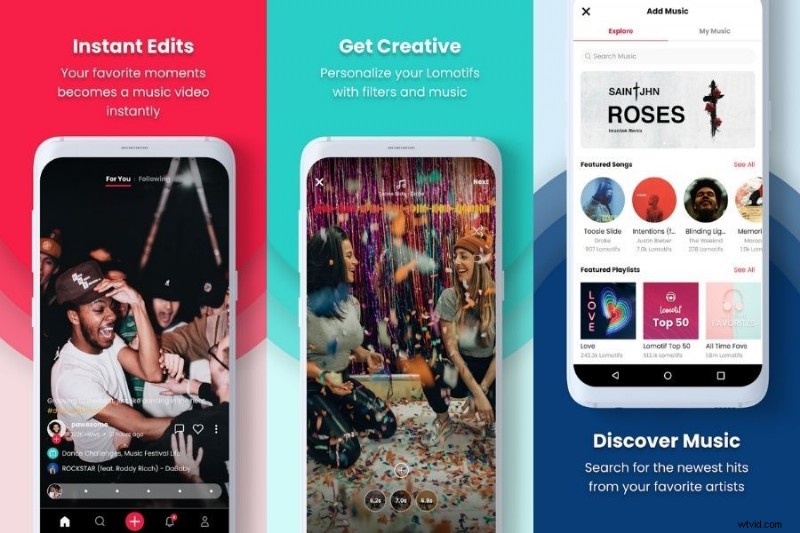
Qua interface lijkt Lomotif behoorlijk op de Story-functie van Instagram. Het is gebruiksvriendelijk en het toevoegen van muziek aan je Instagram-videoberichten is pijnloos. Maar wat opvalt, is de Scratch Editor, een Boomerang-achtige functie waarmee je je video's kunt uploaden en delen op Facebook, Instagram en Twitter zodra je de muziek hebt toegevoegd.
Muziek toevoegen aan Instagram-videopost met Lomotif
- Stap 1: Zodra je de app hebt geïnstalleerd, druk je op de knop '+'.
- Stap 2: Tik op 'Bibliotheek' als je de video al bij de hand hebt of kies 'opname' als je er een wilt maken.
- Stap 3: Als u "Bibliotheek" hebt geselecteerd, kiest u de videoclip van uw apparaat. Je kunt ook meerdere video's en foto's selecteren.
- Stap 4: Druk op de "vink"-knop in de rechterbovenhoek.
- Stap 5: Kies de achtergrondmuziek voor je video uit de beschikbare genres.
- Stap 6: Ga naar het tabblad "Mijn muziek" om nummers of muziek van je telefoon te gebruiken.
- Stap 7: Voeg een paar filters toe en pas indien nodig de timing van de muziek aan.
- Stap 8: Druk op de knop Opslaan in de rechterbovenhoek.
- Stap 9: Deel op Instagram wanneer je maar wilt.
Met de app kun je ook snel muziek toevoegen aan filters, tekst en emoji's. Het biedt duizenden artiesten en miljoenen nummers met een verscheidenheid aan thema's om uit te kiezen.
Videoshop
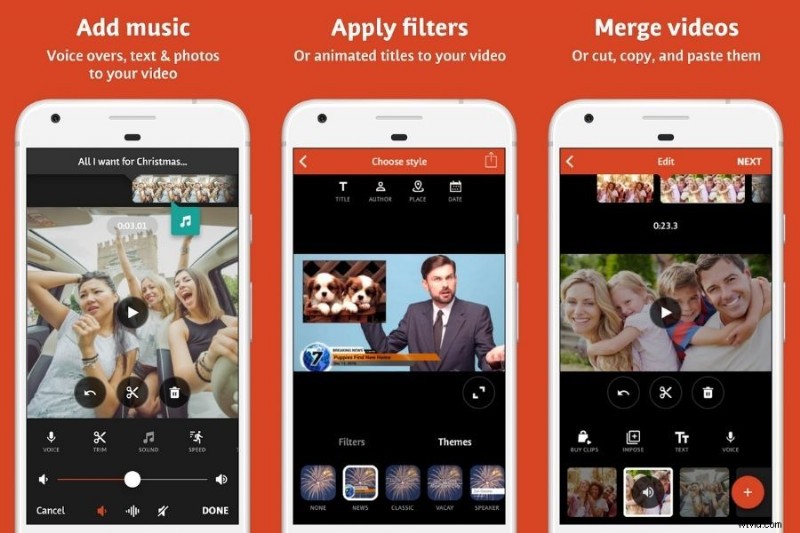
Videoshop is nog zo'n uitstekende app waarmee je binnen enkele minuten muziek kunt toevoegen aan Instagram-videoberichten. En dit is niet de enige functie waarvoor de app is bedoeld. Het brengt een heleboel trucs naar je tafel. Van het horizontaal trimmen van je video's tot het combineren van meerdere video's tot één, het toevoegen van geanimeerde overgangen of het maken van Vine-achtige stop-motionclips, er is veel dat je kunt doen met deze app.
Muziek toevoegen aan Instagram-videopost met Videoshop
- Stap 1: Nadat je de app hebt geïnstalleerd, kies je de video waaraan je muziek wilt toevoegen.
- Stap 2: U ziet enkele menu-opties onderaan uw scherm.
- Stap 3: Klik op 'geluid'. Er verschijnt een submenu. Klik op 'Muziek'.
- Stap 4: Het toont een lange lijst met nummers waaruit je kunt kiezen.
- Stap 5: Selecteer een muzieknummer. Het laadproces duurt enkele seconden.
- Stap 6: Zodra de muziek is geladen, ziet u de "start"- en "stop"-tijd, wat het exacte moment aangeeft waarop u het afspelen van een muzieknummer in uw video wilt starten en stoppen.
- Stap 7: Nadat je de start- en stoptijd hebt gekozen, klik je bovenaan op de knop 'Gereed'.
- Stap 8: De muziek wordt toegepast op de video.
Met Videoshop kunt u zelfs kopieën van uw clips maken en ze allemaal afzonderlijk bewerken. Het bevat ook meerdere tekstoverlays en filters die verschillende soorten aanpassingen mogelijk maken.
Quik
Quik is ontwikkeld door GoPro en heeft echt een revolutie teweeggebracht in de manier waarop je video's op mobiel bewerkt. Quik is een gebruiksvriendelijke app die automatisch verhalen maakt met behulp van uw video's en foto's. Dankzij de schoonheid van de tool kun je muziek, filters en exclusieve videobewerkingen zoals slice of stop-motion toevoegen.
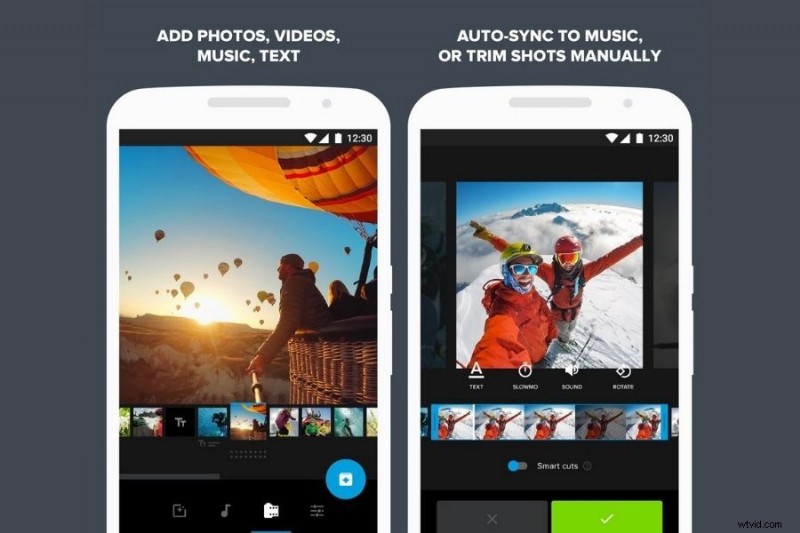
Muziek toevoegen aan Instagram-videopost met Quik
- Stap 1: Nadat je de app hebt geïnstalleerd, kun je een video maken of een bestaande video kiezen op je apparaat.
- Stap 2: Klik op het "muziekpictogram" in het menu. Hiermee kun je de muziek verwijderen of wijzigen.
- Stap 3: Als je de muziek wilt veranderen, heb je drie opties om uit te kiezen.
- Snelle muziekbibliotheek: Bevat meer dan 100 nummers om uit te kiezen
- iTunes-bibliotheek: Dit heeft al je lokaal opgeslagen muziekbestanden
- Importeer je muziek: Druk op Google Drive / Dropbox / iCloud Drive om uw muziek naar een van deze locaties te verplaatsen. Standaard is dat iCloud Drive. Ondersteunde audioformaten zijn M4A, MP3, MOV, MP4, ALAC, AAC, WAV en AIFF
- Stap 4: Kies de muziek die je als achtergrond voor je video wilt instellen.
Als een muziekbestand in de cloud staat, geeft de app het grijs weer. Houd er rekening mee dat als het muzieknummer DRM-beveiligd is, Quik u niet toestaat om het te importeren. Met de app kun je ook de eigenschappen van een video wijzigen, wat betekent dat je volledige controle hebt over de algehele look en feel van je video.
Muziek toevoegen aan Instagram-videopost vanaf pc
Apps zijn ideaal als je alles op je mobiel wilt doen, maar wat als je een video op je desktop hebt en deze liever met pc bewerkt en vooral zonder software of plug-ins te installeren? Welnu, dat is waar online video-editors zoals "Typito ”kom binnen.
Het duurt maar een paar minuten om dit te doen, en we laten u zien hoe:
Stap 1: Ga naar Typito.com en meld u gratis aan.
Stap 2: Klik op de startpagina van de tool op Nieuw project vanuit de rechterhoek.
Stap 3: U wordt doorgestuurd naar een pagina met verschillende videoformaten om uit te kiezen. Aangezien je muziek aan je Instagram-video gaat toevoegen, scrol je omlaag naar de optie "Instagram" en selecteer je het gewenste formaat. Plaats de muisaanwijzer erop en klik op Maken .
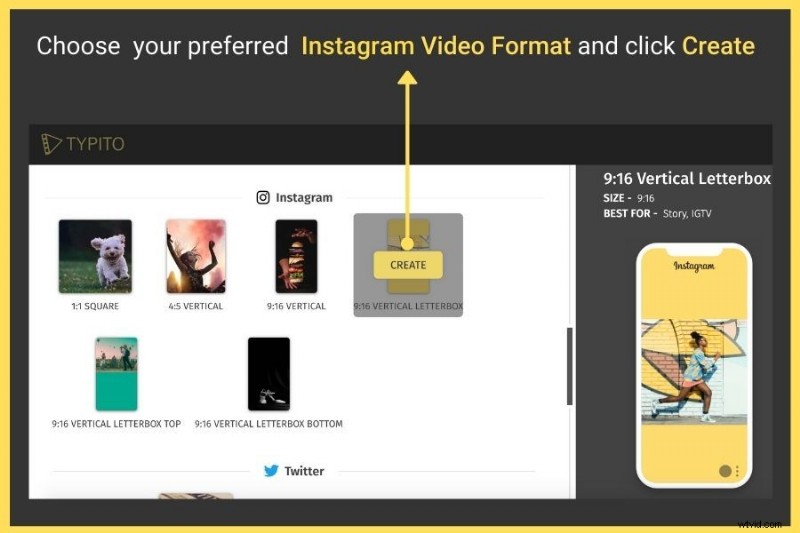
Als u uw eigen indeling wilt uploaden (misschien in een andere resolutie), kiest u de knop "Aangepaste indeling" in de rechterbovenhoek.
Stap 4: Nadat u het videoformaat hebt geselecteerd, wordt u gevraagd om uw video vanaf het bureaublad te uploaden of uit de bibliotheek te kiezen.
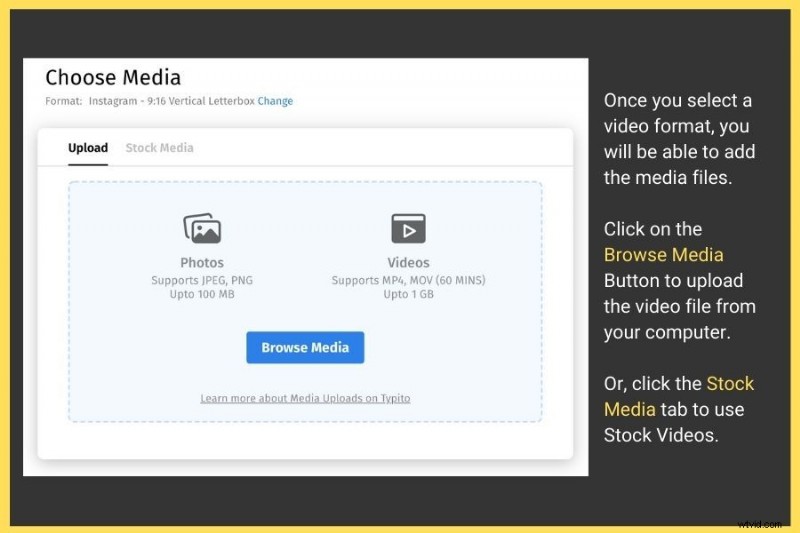
Stap 5: Afhankelijk van de videogrootte duurt het importproces enkele seconden tot minuten. Klik na het uploaden op Beginnen met bewerken .
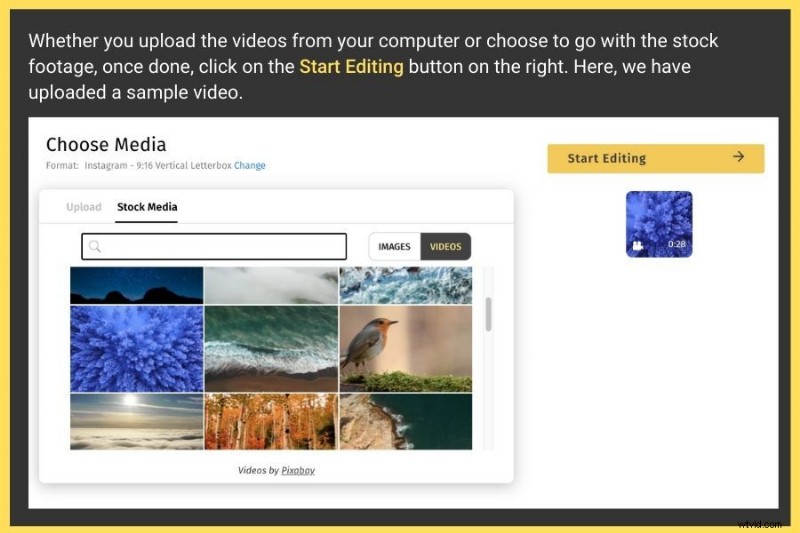
Stap 6: De geüploade video verschijnt dan op het dashboard en de tijdlijn bij de knop in hetzelfde videoformaat en dezelfde dimensie die je hebt gekozen.
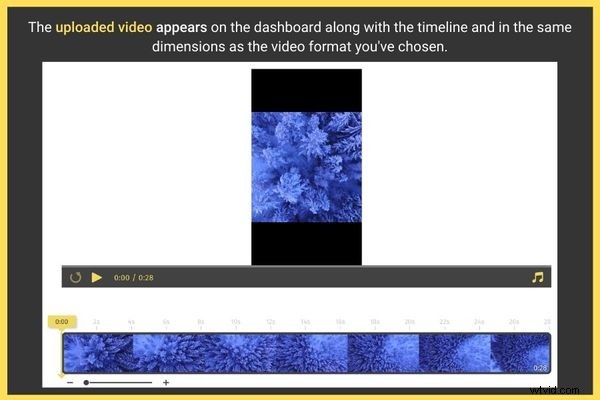
Stap 7: Klik op Audio om muziek toe te voegen aan je Instagram-video tabblad in het linkerdeelvenster. Deze optie toont u 2 opties:
- Bibliotheek
- Uploaden
U kunt uw eigen muziekbestand uploaden of er een kiezen uit de ingebouwde muziekbibliotheek. De bibliotheek bevat meer dan 150 nummers, georganiseerd op basis van stemming.
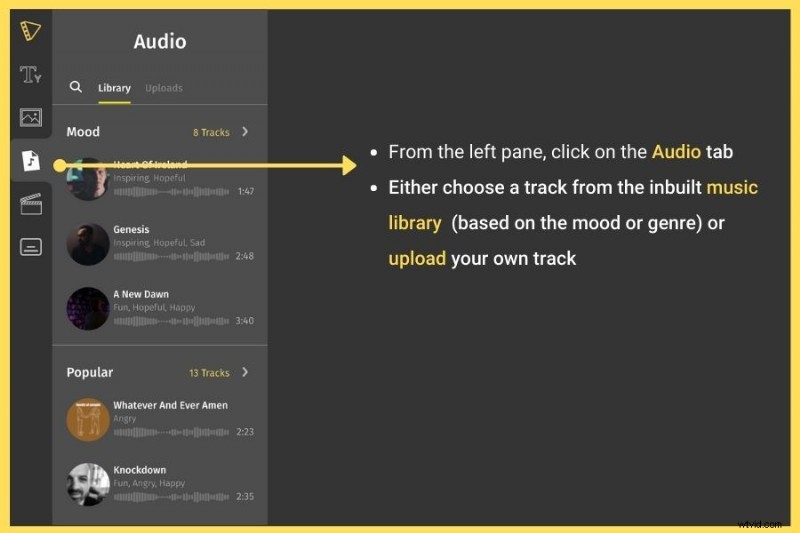
Stap 8: Klik op Toevoegen knop om de muziek toe te passen op je Instagram-video aan de rechterkant.
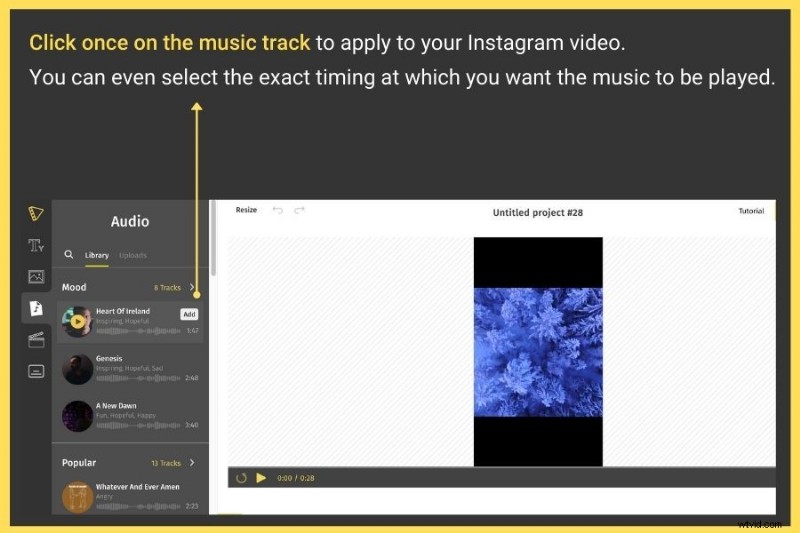
Stap 9: Zodra u op de knop "toevoegen" drukt, ziet u snel een kleine pop-upopening in uw venster, waarin u de mogelijkheid heeft om de audio in te korten met behulp van een vloeiende versleepbare schuifregelaar. Hiermee kunt u een specifiek deel van de audio aan de video toevoegen.
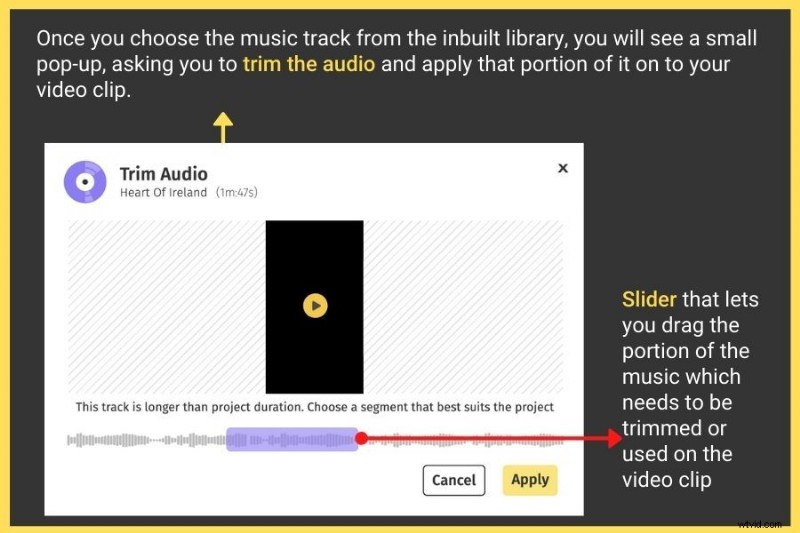
Stap 10: Als je eenmaal de muziek hebt toegevoegd, kun je zelfs het volume van de achtergrond en de muziek op elk moment wijzigen.
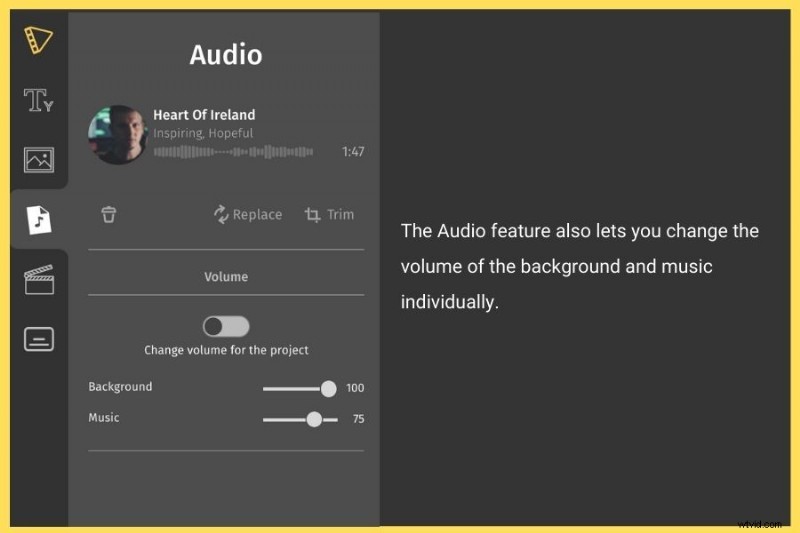
Stap 11: Nadat u de muziek heeft toegevoegd, klikt u op Exporteren in de rechterbovenhoek, die het onderstaande scherm zal tonen.
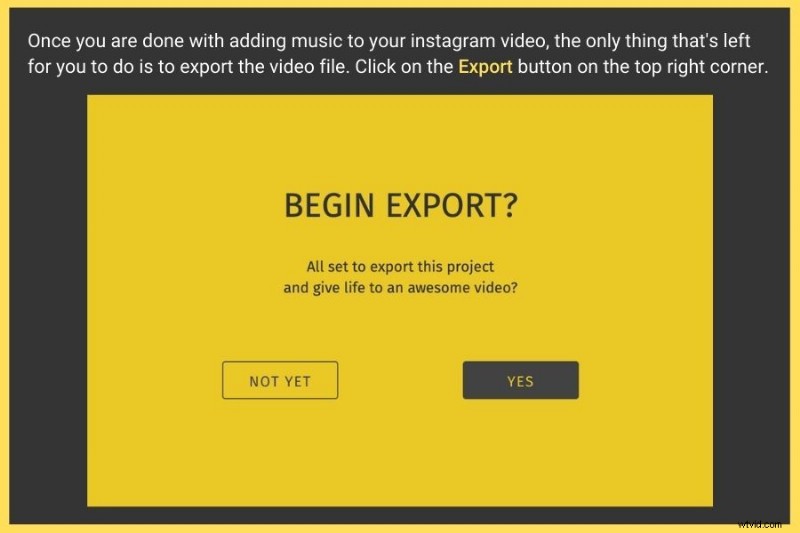
Stap 12: Het exportproces duurt enkele seconden tot minuten, afhankelijk van de bestandsgrootte.
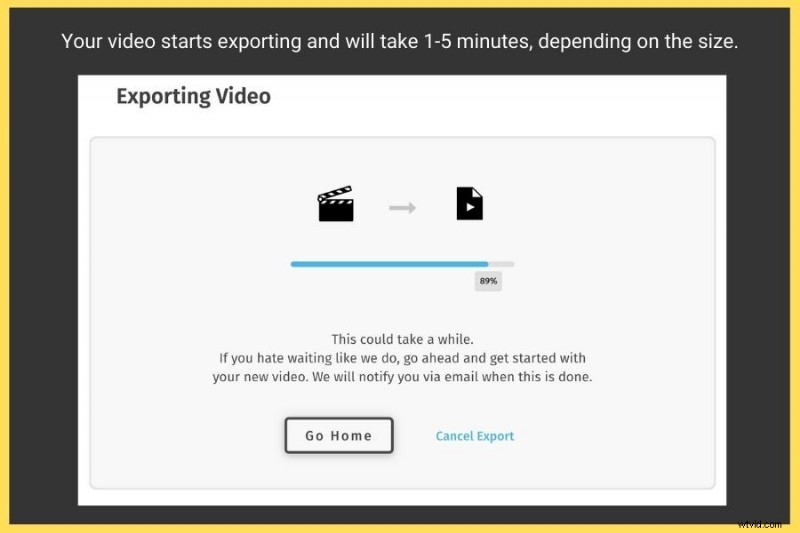
Stap 13: Eindelijk is je video klaar om te worden:
- Gedownload naar uw bureaublad
- Online gedeeld via een openbare link
- Gepubliceerd op Facebook
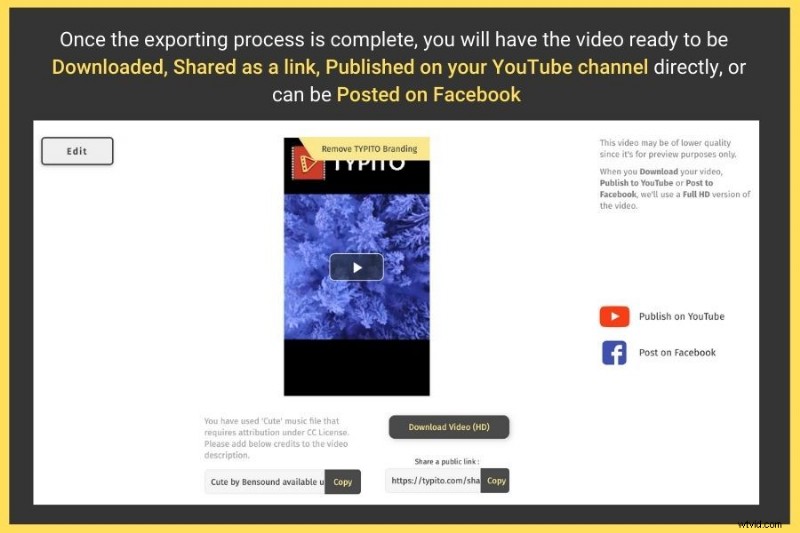
Muziek toevoegen aan Instagram Stories
Voor een succesvol Insta-verhaal heb je uitstekende beelden en uitstekende achtergrondmuziek nodig. We laten je je magie bewerken met visuals, maar we hebben je gedekt voor de geweldige muziek. Muziek toevoegen aan je Instagram-videoverhaal is vrij eenvoudig, omdat je dit met de app rechtstreeks kunt doen via hun muzieksticker en dat in slechts een paar klikken gebeurt.
- Ga naar Instagram en klik op je profielfoto en druk op de “+” knop bovenaan.
- Er wordt een pop-up geopend met een lijst met menu's. Klik op Verhaal .
- Kies uw video's of foto's van uw apparaat waaraan u muziek wilt toevoegen.
- Klik op de sticker knop vanaf de bovenkant van het scherm.
- Tik op MUZIEK knop.
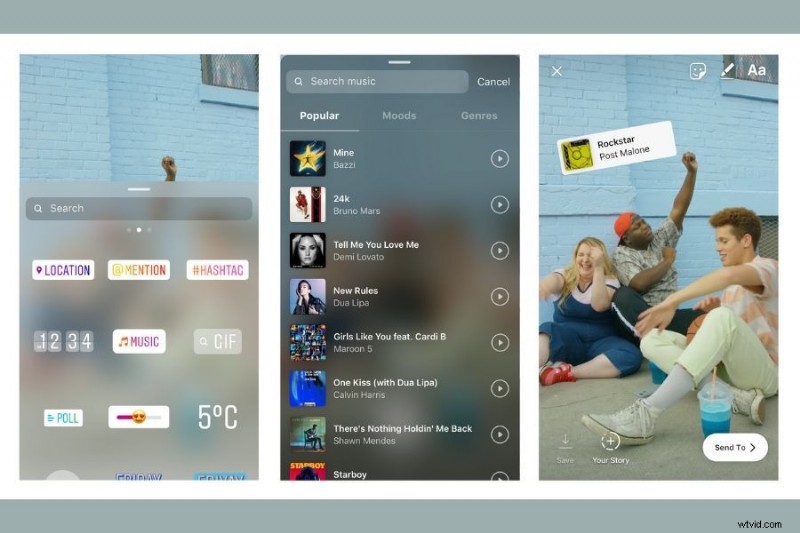
- Tikken op de MUZIEK knop opent de bibliotheek, die duizenden nummers bevat. Je kunt zoeken naar je favoriete nummers, bladeren op genre, stemming of wat dan ook in de mode is. Klik op de afspeelknop om het te horen.
- Zodra je je nummer hebt geselecteerd, kun je terug- en vooruitspoelen door de muziek om het exacte gedeelte te selecteren dat bij je video past.
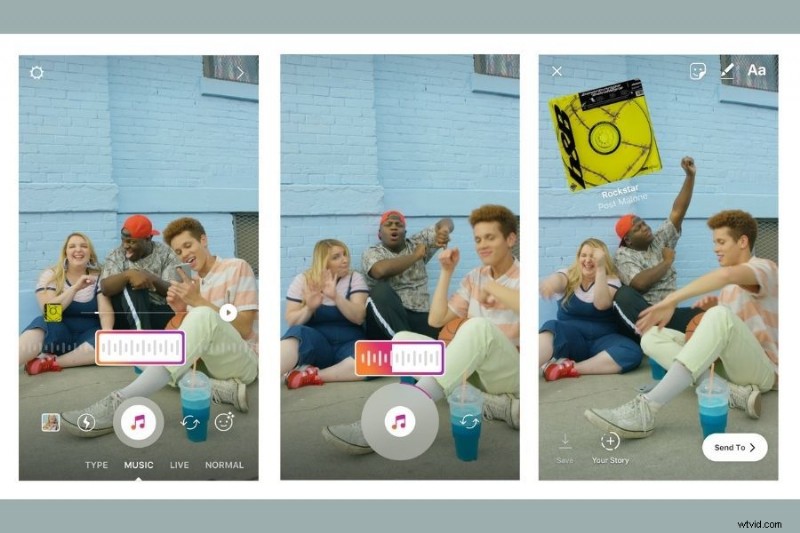
Voordat je vertrekt...
Houd er rekening mee dat een Instagram-verhaal beperkt is tot slechts 15 seconden. Zorg er daarom voor dat je Insta-video niet langer is dan 15 seconden. Als het langer is, snijd het dan in delen van 15 seconden. Lees voordat je er een maakt onze blog over het beste Instagram-videoformaat en de beste resolutie voor 2021.
